मैक ऐप स्टोर, और इसके विकल्प मास्टरिंग
मैक ओएस एक्स 10.6.6 अपडेट के साथ, ऐप्पल ने ऐप स्टोर के मैक संस्करण को जारी किया। एक स्थान से एप्लिकेशन ढूंढने, डाउनलोड करने और अपडेट करने की अवधारणा मोबाइल एप्लिकेशन के साथ बहुत सफल साबित हुई है, इसलिए ऐप्पल डेस्कटॉप ऐप्स पर भी इसे आजमाने की कोशिश करता था।
विवाद के बावजूद, मैक ऐप भी एक बड़ी हिट है। यदि आप मैक उपयोगकर्ता हैं लेकिन इस ऐप की कोशिश नहीं की है, तो देखते हैं कि ऐप स्टोर कैसे बेहतरीन मैक ऐप्स खोजने और उन्हें अपडेट रखने में आपकी मदद कर सकता है। हम कुछ विकल्पों पर भी देखेंगे।
ऐप स्टोर
अपने मैक ओएस एक्स को 10.6.6 पर अपडेट करने के बाद, आपको अपने डॉक - ऐप स्टोर पर एक नया एप्लिकेशन पॉप-अप दिखाई देगा। आइकन के अलावा, आप उससे जुड़ी एक छोटी लाल संख्या भी देखेंगे। यह संख्या दर्शाती है कि आपके डाउनलोड किए गए ऐप्स के लिए कितने अपडेट उपलब्ध हैं।

दुर्भाग्यवश, ऐप स्टोर अपडेट कैसे प्रबंधित करता है इस पर एक असंगतता रही है। मैंने पाया कि ऐप स्टोर केवल ऐप स्टोर का उपयोग करके डाउनलोड किए गए एप्लिकेशन के अपडेट अपडेट और प्रदर्शित करेगा। अन्य स्थापित अनुप्रयोगों को मैन्युअल विधि पर भरोसा करना चाहिए।
मैक ऐप स्टोर का इंटरफ़ेस आईओएस ऐप स्टोर के समान है। इसलिए यदि आपने पहले अपने आईट्यून्स से ऐप स्टोर का इस्तेमाल किया था, तो आपको इसका उपयोग करने में कोई कठिनाई नहीं होनी चाहिए। डिफ़ॉल्ट रूप से, जब भी आप ऐप स्टोर लॉन्च करते हैं तो " फीचर्ड " खुलेगा।

इसके आगे भुगतान और मुक्त ऐप्स दोनों के लिए " शीर्ष चार्ट " है।

यदि आप " श्रेणियां " से ब्राउज़ करना पसंद करते हैं, तो अगले मेनू पर जाएं।

और यदि आप अपने सभी डाउनलोड किए गए ऐप्स की सूची देखना चाहते हैं, तो वे " खरीद " के अंतर्गत रहते हैं। आप दाईं ओर स्थित स्थिति में अलग-अलग रंग को देखकर तुरंत देख सकते हैं कि कौन से ऐप्स अपडेट हैं।

उन लोगों के लिए जो केवल उपलब्ध अपडेट देखना पसंद करते हैं, सीधे दाईं ओर के अंतिम मेनू पर जाएं। आईओएस ऐप स्टोर की तरह ही, आप " सभी अपडेट करें" बटन का उपयोग करके एक-एक करके या सभी को एक बार अपडेट कर सकते हैं।

व्यक्तिगत ऐप्स डाउनलोड करना भी एक तस्वीर है। बस डाउनलोड बटन पर क्लिक करें (शब्द " फ्री " वाला शब्द - या कीमत - उस पर लिखा गया है)।

ऐप्स डाउनलोड करने से पहले आपको अपनी ऐप्पल आईडी और पासवर्ड के साथ ऐप स्टोर प्रदान करने की आवश्यकता है।

डाउनलोड किए गए ऐप शेष डाउनलोड समय को इंगित करने के लिए प्रगति पट्टी के साथ डॉक पर दिखाई देंगे।

विकल्प
एप्लिकेशन डाउनलोड करने और अपडेट करने के लिए एक स्टॉप जगह प्रदान करने की अवधारणा नई नहीं है। हालांकि ऐप स्टोर वर्तमान में अपने संग्रह में सबसे अधिक अनुप्रयोगों में से एक है, फिर भी ऐप स्टोर से पहले समान फ़ंक्शन वाले कई एप्लिकेशन हैं।
उनमें से एक बोदेगा है। यह ऐप समाचार पत्र स्टैंड के समान सजाया गया है, लेकिन समाचार पत्रों और पत्रिकाओं के बजाय, आपको ऐप्स की एक सूची दिखाई देगी। आप " नई विज्ञप्ति " और " शीर्ष निशुल्क ऐप्स " जैसी श्रेणियों से ब्राउज़ कर सकते हैं।

आपको ऐप डाउनलोड प्रदान करने के अलावा, बोदेगा भी स्थापित ऐप्स के लिए अपनी हार्ड ड्राइव स्कैन करता है और उपलब्ध नवीनतम संस्करण के साथ अपने संस्करण की तुलना करता है। फिर बोडेगा सभी स्थापित ऐप्स सूचीबद्ध करेगा और साथ ही उपलब्ध अपडेट के साथ " प्राप्त करें " बटन सूचीबद्ध करेगा।

अद्यतन प्रक्रिया " गेट " बटन पर क्लिक करने, डाउनलोड को समाप्त करने की प्रतीक्षा करने और " इंस्टॉल " बटन पर क्लिक करने जितनी सरल है।
एक अन्य विकल्प जिसे आप कोशिश कर सकते हैं AllMyMacApps है। यह डेस्कटॉप ऐप के बजाय वेब ऐप की तरह है। वे जो डेस्कटॉप ऐप प्रदान करते हैं वह वास्तव में फ़्लूइड द्वारा बनाई गई साइट-विशिष्ट ब्राउज़र है।

AllMyMacApps आपको एप्लिकेशन की खोज करने और श्रेणियों और लाइसेंस (फ्री, पेड, या दोनों) द्वारा फ़िल्टर करने देता है।

अब तक यदि कोई है, तो मैं AllMyMacApps में अद्यतन सुविधा नहीं ढूंढ पा रहा हूं। लेकिन अगर आपकी आवश्यकता केवल आपके इंस्टॉल किए गए ऐप्स (और अधिक) को अपडेट करने के लिए है, तो आप ऐपफ़्रेश आज़मा सकते हैं। यह आपके हार्ड ड्राइव के अंदर सबकुछ के लिए एक अपडेट सेंटर में है: एप्लीकेशन, प्लगइन्स, विजेट, वरीयता पैन, और यहां तक कि सिस्टम अपडेट।

और फिर सवाल यह है कि आप किस का उपयोग करना चाहिए? ऐप्स के विशाल संग्रह को देखते हुए, मैक ऐप स्टोर नंबर एक विकल्प होना चाहिए। लेकिन ऐप स्टोर अपडेट विभाग में सभी सीमाओं के साथ, मुझे लगता है कि उनमें से सभी का एक साथ उपयोग करने में कुछ भी गलत नहीं है।
तो, आप कौन सा (ओं) पसंद करते हैं - और क्यों? नीचे टिप्पणी का उपयोग कर अपने विचार साझा करें।


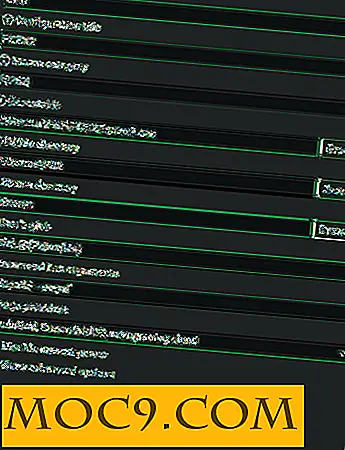

![एंड्रॉइड विजेट्स श्रृंखला: घड़ी बताए जाने में आपकी सहायता के लिए घड़ी विजेट की महान सूची [भाग 2]](http://moc9.com/img/clock-retro1.jpg)


